PHẦN MỀM THIẾT KẾ ĐƯỜNG Ô TÔ QUANG HUY Tổng giám đốc Thạc sĩ Nguyễn Huy Hoàng
CÔNG TY CỔ PHẦN TƯ VẤN THIẾT KẾ VÀ KIỂM ĐỊNH CÔNG TRÌNH XÂY DỰNG QUANG HUY
24/5G đường Bến Lội, phường Bình Trị Đông A, quận Bình Tân, TP. Hồ Chí Minh. ĐT: 0906960619 – 0909157559 Mail : tvtkquanghuy
PHẦN MỀM THIẾT KẾ ĐƯỜNG Ô TÔ QUANG HUY Tổng giám đốc Thạc sĩ Nguyễn Huy Hoàng
Trang Chủ

Giới Thiệu
Giới Thiệu Công Ty Chi Bộ Đảng Công Ty Cơ Cấu Tổ Chức Hoạt Động Hồ Sơ Năng Lực Công Ty Hình Ảnh Các Công Trình Đã Thiết Kế Hoạt Động Công Ty Thông Tin Nội Bộ Liên Hệ

Hoạt Động Công Ty

Sổ Tay Thiết Kế

Phần Mềm Thiết Kế Đường
Download và Hướng Dẫn Phần Mềm Thiết Kế Đường Thảo Luận về Phần Mềm Thiết Kế Đường

Thảo Luận QUANG HUY

Liên Hệ

CƠ CẤU TỔ CHỨC HOẠT ĐỘNG

Phòng Tư Vấn Thiết Kế

Phòng Thí Nghiệm và Kiểm Định

CHI BỘ ĐẢNG CÔNG TY

HỒ SƠ NĂNG LỰC TƯ VẤN

HOẠT ĐỘNG CÔNG TY

THÔNG TIN NỘI BỘ – THÔNG BÁO
Phần mềm mới QUANG HUY cập nhật ngày 24/08/2020 Xem hướng dẫn sử dụng ở phần dưới. (Phần mềm sử dụng miễn phí)

Cập nhật lần này có gì mới : – Thiết kế mở rộng móng kết cấu theo mục 2.3.3 tiêu chuẩn 22TCN 211-06 -> Bạn xem hướng dẫn tại muc IV-5. – Hoàn thiện phần mềm chạy trên autocad 2015 -> Bạn xem hường dẫn tại phần 3. Bạn lấy chương trình về tại đây —-> Click Để Download phần mềm thiết kế Bạn lấy file hướng dẫn về tại đây —-> Click Để Download file hướng dẫn Microsoft Word Lưu ý : Sử dụng font chữ cho menu dùng font Unicode —–> cụ thể như font Tahoma Sử dụng font cho các hộp thoại dùng font VNI Window —–> cụ thể là font VNI-Helve Mọi thắc mắc xin liên hệ Thạc sĩ Nguyễn Huy Hoàng, số điện thoại 0903668578 VĂN PHÒNG LÀM VIỆC
VỊ TRÍ VĂN PHÒNG TRÊN GOOGLE MAP
"Chỉ cần 30 giây bạn sẽ vừa có trắc ngang trắc dọc bình đồ ". Đó là sự thật, mời bạn dành ít phút nghiên cứu thử nó nhé. Chúng Tôi rất tự hào về chương trình này, sự nhanh chóng tiện lợi mà các chương trình khác không có được. THIẾT KẾ MẶT ĐƯỜNG NỘI THỊ CÓ BÓ VỈA Các bạn xem phần hướng dẫn bên dưới để thực hiện

Contents
Xem video hướng dẫn sử dụng
Video hướng dẫn sử dụng chương trình chạy trên Autocad
Sau đây là phần hướng dẫn sử dụng
PHẦN 1: THIẾT KẾ CƠ BẢN
I. GIỚI THIỆU CHƯƠNG TRÌNH
Xin giới thiệu với các bạn phần mềm thiết kế đường QUANG HUY 2014 được nâng cấp, cập nhật và phát huy những tính năng tiện lợi nhất, phù hợp với cách khảo sát thực tế của các công ty tư vấn. Rất hữu ích cho các bạn làm công tác xây dựng giao thông, đặc biệt là thiết kế. Các bạn chỉ cần dowload về sử dụng tự do.
Trong phần mền này sử dụng cơ sở dữ liệu hoàn hảo nhất trong công nghệ hiện nay, người sử dụng ít vướng những sai lầm, sẽ được nhắc nhở trong quá trình thực thực hiện. Chương trình chỉ có một môdul duy nhất xử lý song song ba mặt cắt (Trắc ngang, trắc dọc, bình đồ).
Giao diện trắc ngang
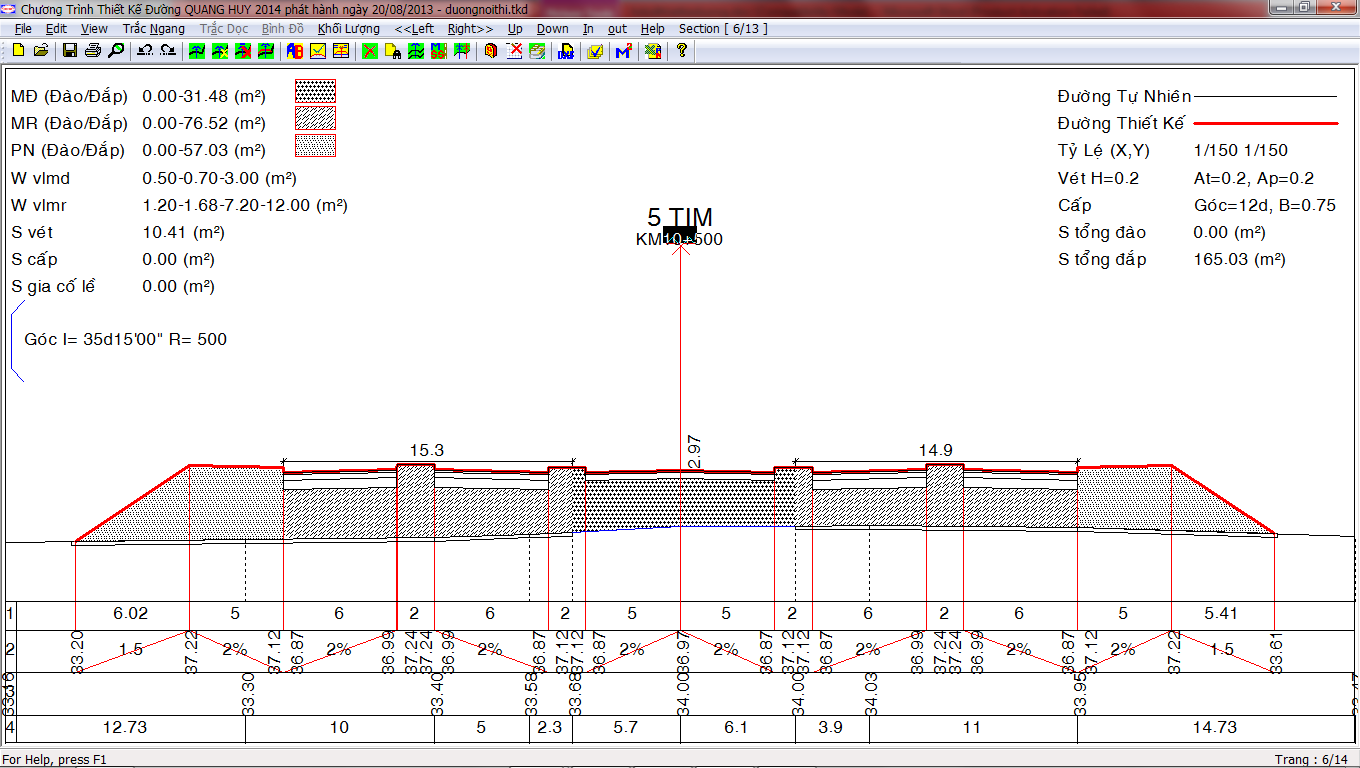
Giao diện trắc dọc

Giao diện bình đồ
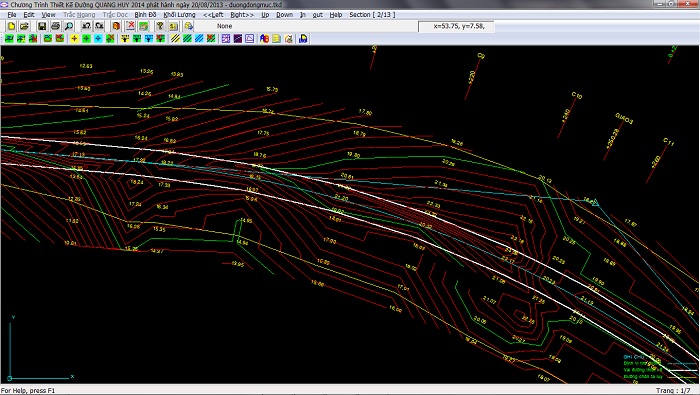
Chúng Tôi cảm ơn các bạn đã sử dụng và đóng góp ý kiến để Chúng Tôi phục vụ các bạn được tốt hơn. Khi các bạn có ý tưởng nào hay hoặc có gì vướng mắc trong quá trình sử dụng thì gởi cho Chúng Tôi theo địa chỉ mail : tvtkquanghuy
yahoo.com hoặc liên lạc trực tiếp gặp anh Hoàng số điện thoại : 0903668578.
Đang xem: Phần mềm thiết kế đường quang huy
Sử dụng chương trình thật đơn giản, hướng dẫn và giao diện hoàn toàn bằng tiếng Việt. Chương trình cài đặt vào máy tính không ảnh hưởng tới các phần mềm và phần cứng của máy. Tính toán theo đúng Quy trình Quy phạm hiện hành, tính khối lượng chính xác. Các bạn chỉ chép về một thư mục bất kỳ là sử dụng được.
Công ty CP TVTK & KĐ CTXD Quang Huy nhận hướng dẫn, chuyển giao công nghệ miễn phí tại địa chỉ 110/27 đường Bà Hom, phường 13, quận 6, TP Hồ Chí Minh. Liện hệ Thạc Sĩ Nguyễn Huy Hoàng, số điện thoại 0903668578.
II. CÀI ĐẶT CHƯƠNG TRÌNH
1. Chép chương trình về sử dụng
Bạn vào google gõ vào “tu van quang huy” hoặc vào trang web của Công ty CTy CP TVTK & KĐ CTXD Quang Huy download chương trình về sau đó giải nén ra chép vào một thư mục bất kỳ là xong. Khi chạy chương trình bạn chỉ cần kích vào file thietkeduong.exe, chương trình đã chạy bạn nhấn F5 hai ba lần, màng hình chuyển từ giao diện Trắc Ngang sang Giao diện Trắc Dọc, rồi sang giao diện Bình Đồ là OK.
2. Cài font chữ
Bạn nhớ một điều là font chữ do window quản lý do đó bạn phải cài đặt trong window cho phù hợp với chương trình mới nhìn thấy tiếng việt được.
• Menu và Tooltip sử dụng font chữ Unicode cụ thể là font Tahoma.
• Hộp thoại sử dụng font chữ VNI Window cụ thể là font VNI-Helve.
Điều trước tiên máy bạn phải có font này.
Sau đó chọn nó trong Window, cách chọn cho win7 như sau “CLick phải vào màn hình Desktop > Personalize > nhấp vào mục Window Color bên dưới > nhấp Advanced Appearance settings > thay đổi font mong muốn tương tự XP”.
III. TRÌNH TỰ CÁC BƯỚC CHÍNH ĐỂ THỰC HIỆN 1 CÔNG TRÌNH
Chương trình này viết trên nguyên tắc kết hợp thực địa và máy tính của bạn, có nghĩa là bạn phải khảo sát đo đạt, cắm cọc ngoài thực địa rồi lấy số liệu nhập vào máy tính. Như vậy ngoài thực địa bạn phải định tim tuyến, đo trắc ngang, đo trắc dọc, đem số liệu về nhập vào máy tính ….
Trình tự các bước chính để thực hiện 1 công trình
1. Nhập số liệu trắc ngang khảo sát.
2. Nhấn F5 chuyển quaTrắc dọc nhập góc chuyển hướng vàđường cong nằm và thêm cọc trên trắc dọc.
3. Nhấn F5 để xem bình đồ có đúng không.
4. Nhấn F5 qua phần trắc dọc để thiết kế trắc dọc (đườngđỏ).
Xem thêm: Game Nhập Vai Tiếng Anh Là Gì, Học Tiếng Anh Qua Game Nhập Vai
5. Nhấn F5 qua phần trắc ngang để thiết kế hàng loạt trắc ngang.
6. Nên in trắc ngang trực tiếp trong chương trình.
7. Nên xuất trắc dọc qua autocad chỉnh sửa thêm, chèn khung tên rồi in trong autocad.
8. Xuất bình đồ qua autocad rồi vẽ khổ đường, hiện trạng rồi in ấn trong autocad.
9. Nhấn F5 chuyển qua phần trắc ngang để tính toán khối lượng vét, đánh cấp, đào đắp, khối lượng kết cấu mặt đường hiện hữu và mặt đường mở rộng. Xuất bảng khối lượng qua exel.
IV. NHẬP SỐ SỐ LIỆU KHẢO SÁT
A. NHẬP TRẮC NGANG
Kích chuột vào file thietkeduong.exe mà bạn mới tải về, khi đó chương trình đã chạy, bạn nhấn F5 vài lần rồi lựa chọn giao diệnTrắc ngang rồi dừng lại.
Đưa chuột lên menu “Trắc Ngang”, ta thấy màn hình như sau :
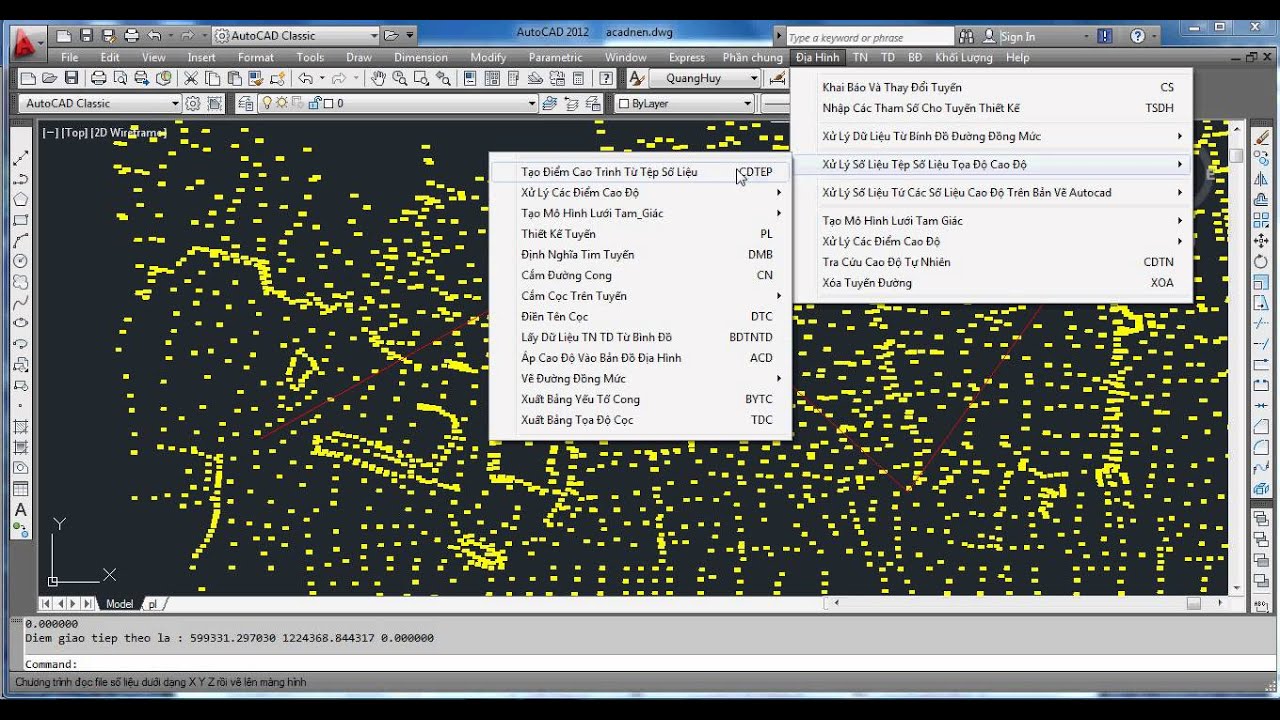
Tạo mặt cắt mới : Bạn nhấn F3 hoặc kích chuột vào menu “Tạo Mặt Cắt Mới”màn hình hiện lên như sau :
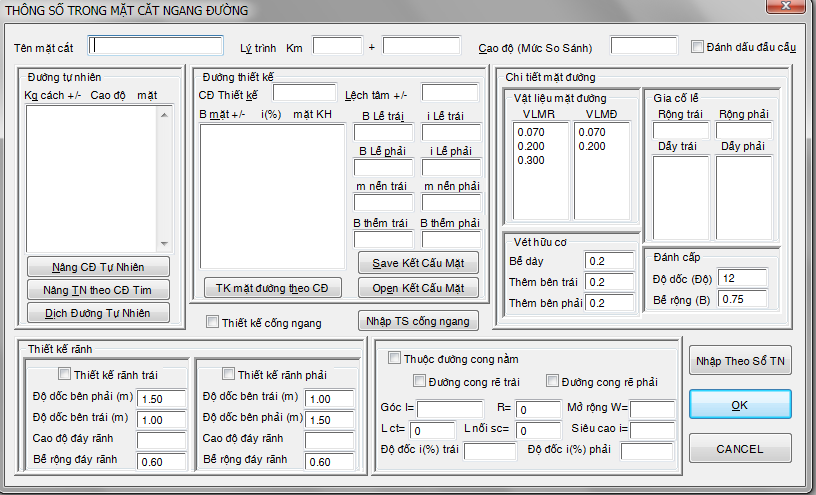
Trước tiên bạn nhập Tên mặt cắt, Lý trình (ô trước là Km, ô sau là m),trong mục Đường tự nhiên bạn nhập các điểm có khoảng cách kể từ tim và cao độ tại điểm đó, quy ước khoảng cách bên trái tuyến là âm (-) bên phải tuyến là dương, đánh dấu “ * “ thể hiện mép mặt đường hiện hữu. Nhớ rằng luôn luôn nhập cao độ tại tim đường. Sau đó nhấn nút O K bạn sẽ thấy mặt cắt bạn nhập vào có hình vẽ ra sao.
Sau khi soạn thảo các thông số mặt cắt người sử dụng phải lưu ý một số lưu ý sau :
-6.000 33.700 *
0.000 34.000
5.500 33.970 *
“*” là đánh dấu mặt đường hiện hữu, nếu không có mặt đường hiện hữu thì không đánh dấu “ * “.
Sửa lại mặt cắt : Bạn nhấn F4 hoặc kích chuột vào menu “Sửa Mặt Cắt Hiện Hành” màn hình hiện lên như sau :
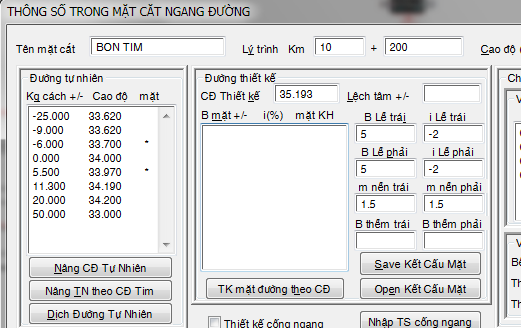
Cứ như vậy bạn nhấn F3 để nhập toàn bộ trắc ngang cho toàn bộ công trình của bạn.
Trong quá trình nhập các bạn nhấn F5 để xem cao độ được bố trí trên Bình Đồ và Trắc Dọc như thế nào nhé.
B. NHẬP TRẮC NGANG NÂNG CAO
Nếu bạn mới sử dụng chương trình thì khôngnên xem phần này.
Trong chương trình có rất nhiều cách nhập trắc ngang khảo sát, xin giới thiệu với các bạn một số các nhập trắc ngang thông dụng mà các Công ty khảo sát hay sử dụng :
Bạn vào menu “Trắc Ngang -> Nhập Thông Số Trong Phần Trắc Ngang” hoặc nhấn F8 hộp thoại hiện ra cho bạn, tiếp theo bạn chọn “Nhập số liệu theo sổ trắcngang”
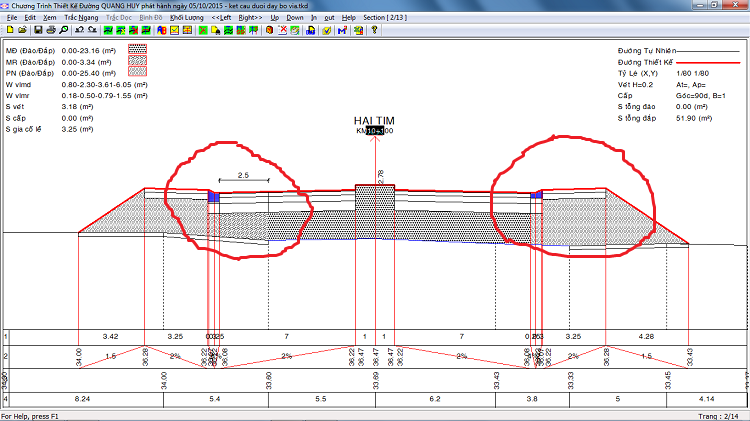
Về khoảng cách ngang có 2 cách nhập “Nhập theo khoảng cách lẻ” hay nhập theo khoảng cách từ tim đường tùy theo số liệu bạn đã khảo sát.
Về cao độ có 3 các nhập :
“Cao độ nhập theo số đọc mia” : các bạn đã đo cao độ từng điển trên trắc ngang nhưng chưa tính ra, nhập vào máy sẽ tính ra cao độ cho bạn. “Cao độ nhập theo cao độ” : Cao độ từng điểm trong cắt ngang bạn đã có rồi bạn chỉ cần nhập trực tiếp vào thôi. “Cao độ nhập theo chênh cao” : Trong sổ đo của các bạn là sự chênh cao của điểm kế cận.
Nếu các bạn chưa hiểu thì cứ lựa chọn rồi nhập thử sẽ rõ, không anh hưởng gì cả. Cứ nhấn F8 để lựa chọn, nhấn F3 tạo mặt cắt, nhấn F4 để sử lại mặt cắt. OK.
Hộp thoại nhấn F3 xuất hiện như sau :
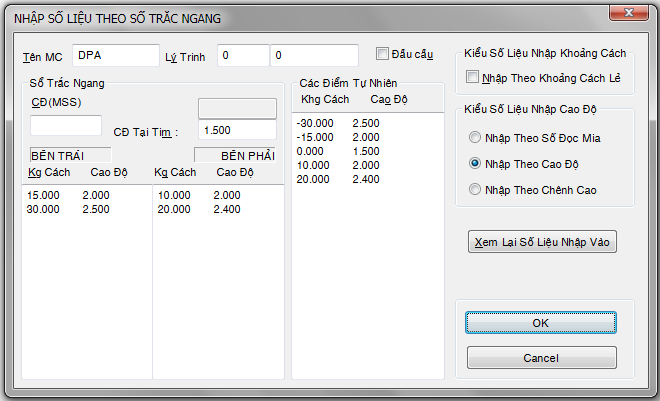
C. NHẬP TRẮC DỌC TUYẾN
Qua quá trình nhập trắc ngang trên ta đã có trắc dọc tự nhiên rồi tuy nhiên chưa đầy đủ do đó ta nhấn F5 chuyển qua phần giao diện Trắc Dọc để bổ sung cáccọc trên trắc dọc và nhập góc chuyển hướng là xong.
1. Chèn them cọc trên trắc dọc :
Bạn vào menu “Trắc Dọc -> Đường Tự Nhiên-> Tạo Đường Tự Nhiên Có Điều Chỉnh”.
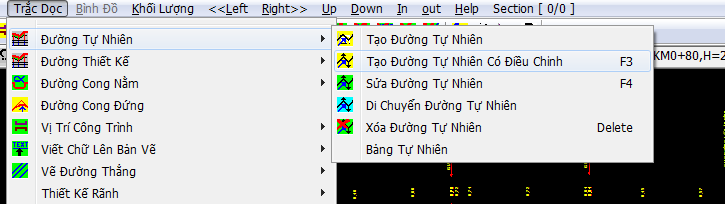
Sau đó kích chuột trái vào màn hình gần vị trí cao độ tự nhiên mình muốn chèn, hộp thoại se xuất hiện như sau :
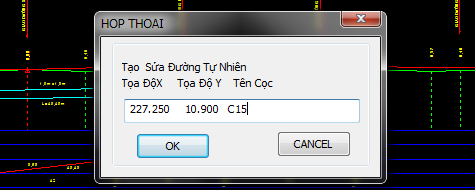
Ta chỉ cần sửa lý trình (Tọa độ X), sửa cao độ (Tọa độ Y), thêm tên cọc rồi nhấn OK làxong.
2. Sửa cọc trên trắc dọc :
Bạn vào menu “Trắc Dọc -> Đường Tự Nhiên-> Sửa Đường Tự Nhiên”. Lúc này trên màn hình xuất hiện các ô màu trắng,bạn kích vào những ô màu trắng cần sửa.
3. Xóa cọc trên trắc dọc :
Bạn vàomenu “Trắc Dọc -> Đường Tự Nhiên-> Xóa Đường Tự Nhiên”. Lúc này trên màn hình xuất hiện các ô màu trắng,bạn kích vào những ô màu trắng cần xóa.
4. Nhập góc chuyển hướng (đường cong nằm) :
Bạn vàomenu “Trắc Dọc -> Đường Cong Nằm-> Tạo Đường Cong Nằm Có Điều Chỉnh”.
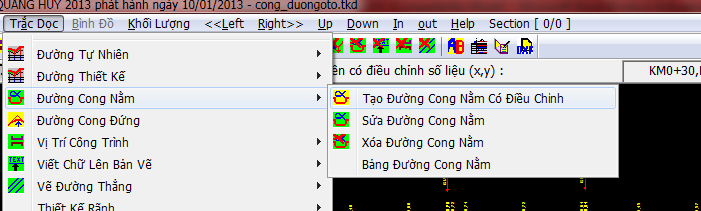
Sau đó kích chuột trái vào màn hình gần vị trí đường cong mình muốn chèn, hộp thoại sẽ xuất hiện như sau :
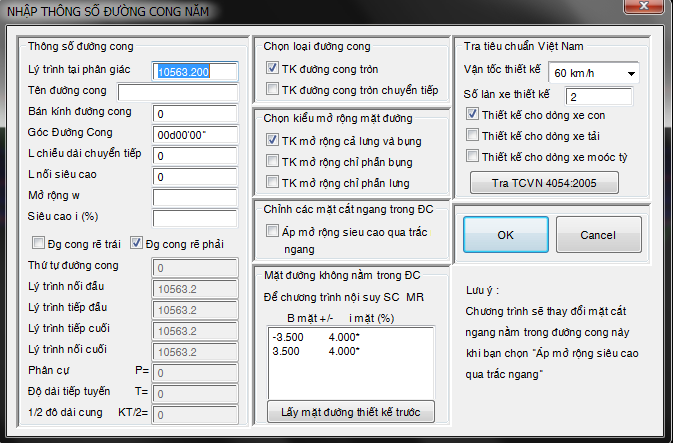
Vào ô “Lý trình tại phân giác” để nhập lý trình. Vào “Bán kính đường cong” để nhập R. Vào “Góc đường cong” để nhập góc chuyển hướng (nhập theo quy ước Độ, phút, giây) rồi nhấn OK là xong. Các phần khác dùng để thiết kế siêu cao mở rộng, bạn nào mới sử dụng chưa cần nghiên cứu tôi sẽ hướng dẫn cho các bạn ở phần sau.
Đến đây các bạn đã nắm cơ bản về nhập số liệu khảo sát, các bạn nhấn F5 chuyển qua các giao diện để xem.
V. THIẾT KẾ TRẮC DỌC TUYẾN
1. Thiết kế đường đỏ (Đường thiết kế):
Nhấn F5 đền chuyển qua giao diện Trắc Dọc, Bạn vào menu “Trắc Dọc -> Đường Thiết Kế -> Tạo Đường Thiết Kê Có Điều Chỉnh”.
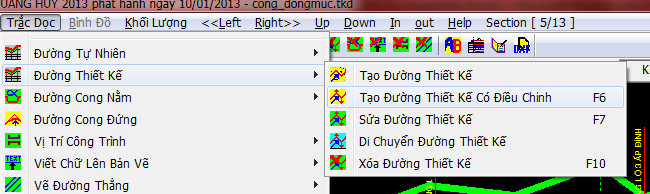
Sau đó kích chuột trái vào màn hình gần vị trí cao độ thiết kế mình muốn chèn, hộp thoại sexuất hiện như sau :
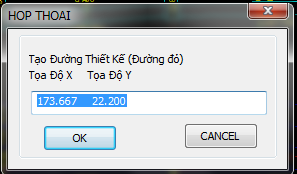
Ta chỉ cần sửa lý trình (Tọa độ X), sửa cao độ (Tọa độ Y) rồi nhấn OK là xong.
2. Sửa đường đỏ (Sửa đường thiết kế):
Bạn vàomenu “Trắc Dọc -> Đường Thiết Kế-> Sửa Đường Thiết Kế”. Lúc này trên màn hình xuất hiện các ô màu trắng,bạn kích vào những ô màu trắng cần sửa.
Xem thêm: Easter Egg Trong Game Là Gì ? Một Số Câu Chuyện Có Liên Quan Đến Easter Egg
3. Xóa đường đỏ (Xóa đường thiết kế):
Bạn vàomenu “Trắc Dọc -> Đường Thiết Kế-> Xóa Đường Thiết Kế”. Lúc này trên màn hình xuất hiện các ô màu trắng,bạn kích vào những ô màu trắng cần xóa.
Như vậychúng ta đã cơ bản thiết kế được đường đỏ thiết kế, tuy nhiên trong chươngtrình còn nhiều tiện ích khác các bạn có thể nghiên cứu trong video clip hướng dẫn.
VI. THIẾT KẾ TRẮC NGANG CHI TIẾT
1. Thiết kế 1 cắt ngang
Nhấn F5 đền chuyển qua giao diện Trắc Ngang, đưa chuột lên menu “Trắc Ngang -> Sửa Trắc Ngang hiện Hành” hoặc nhấn F4 hộp thoại hiện ra như sau :
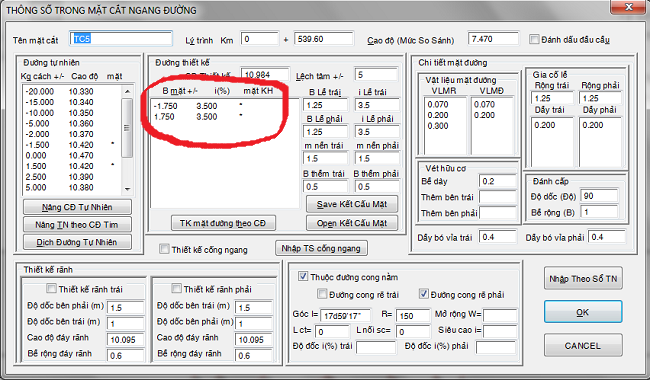
Trong phần Đường thiết kế bạn nhập Bmặt (Bề rộng mặt đường) i(%) (Độdốc mặt đường) sau đó phải nhấn Enter.
-1.750 3.500 *
1.750 3.500 *
-1.750 3.500 * : nghĩa là từ 0 đến -1.750 có độ dốc 3.5 %, dấu âm là thể hiện bên trái. 1.750 3.500 * : nghĩa là từ 0 đến 1.750 có độ dốc 3.5%, dấu dương thể hiện bên phải Dấu “*” thể hiện chấm dứt phạm vi phần mặt đường thiết kế có bề rộng mặt đường từ -1.750 đến 1.750 vậy tổng bề mặt là 3.50m, điều này rất quan trọng để chương trình tính và phân loại khối lượng.
Bạn nhập từng số liệu trên nhấn Ok bạn sẽ hiểu tửng con số trong mặt cắt. Khi bạn đã hiểu được tác dụng của các con số trên tiếp theo bạn sẽ thiết kế cho hàng loạt mặt các bằng cách nhấn Ctrl+H hoặc theo chỉ dẫn trên menu.
2. Thiết kế cắt ngang hàng loạt (Thiết kế nhiều cắt ngang cùng lúc)
Nhấn F5 đềnchuyển qua giao diện Trắc Ngang, đưa chuột lên menu “Trắc Ngang -> Thiết Kế Nhiều Mặt Cắt Cùng Lúc” hoặc nhấn Ctrl+H.
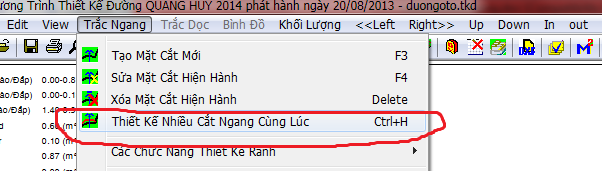
Hộp thoại hiện ra như sau :
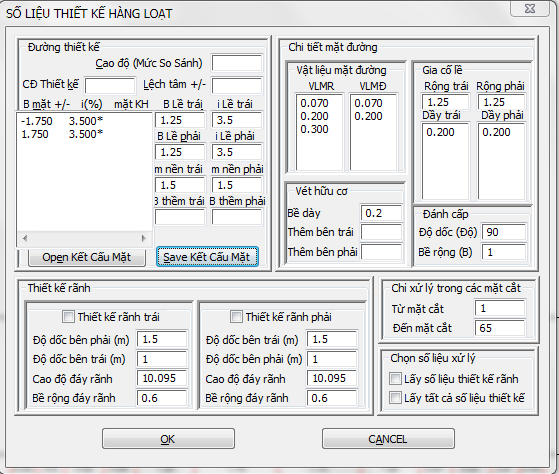
Nhập các số liệu này giống như phần thiết kế một trắc ngang, lưu ý là các số liệu này sẽ thiết kế cho bạn trong số mặt cắt bạn yêu cầu trong hộp thoại (Từ mặt cắt ….Đến mặt cắt …).
Để thiết kế được mặt đường có bó vỉa, từ giao diện trắc ngang bạn nhấn F4 sau đó bạn vào khung “Đường thiết kế” nhập vào số liệu như hình dưới, trước tiên bạn chỉ quan tâm các số liệu trong ô khoanh vùng màu đỏ.
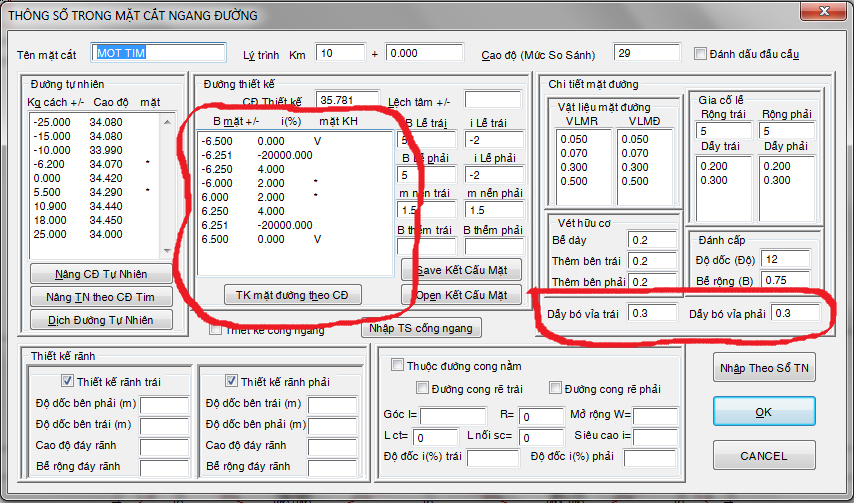
Số liệu này sẽ tạo ra được hình vẽ sau :
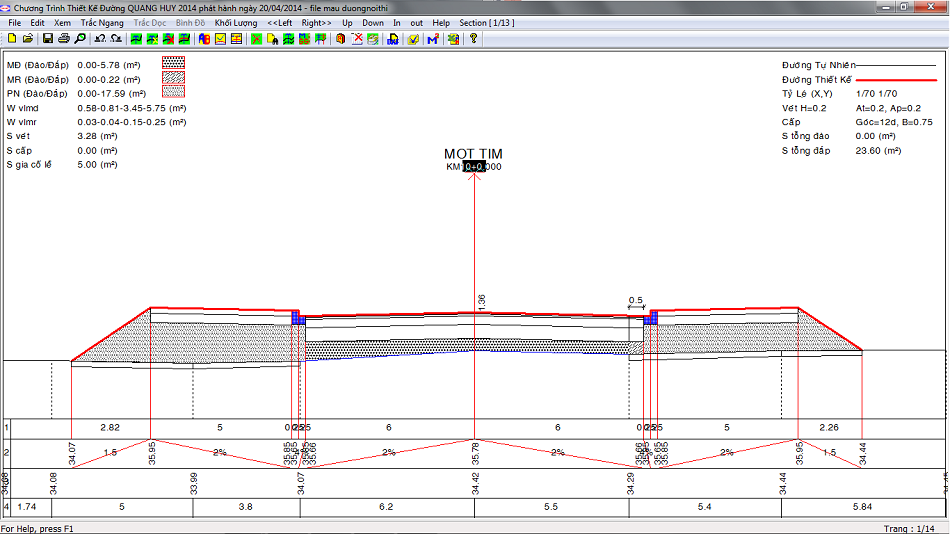
Khi bạn đã thiết kế được 1 mặt cắt thì bạn đã hiểu trong khung “Đường thiết kế” là thể hiện khoảng cách và độ dốc từ những số liệu này chương trình sẽ tính được sự lên xuống của mặt đường thiết kế, do đó để thiết kế mặt đường có bó vỉa thì ta cũng phải bố trí lên xuống và gẫy khúc của bó vỉa thông qua khoảng cách và độ đốc được giải thích như sau :
Phần âm (-) có nghĩa là bên trái : -6.000 2.000 * : có nghĩa là từ tim đến vị trí -6.000 có độ dốc là 2.000%, dấu “*” có nghĩa là đánh dấu chấm dứt phạm vi mặt đường bên trái. -6.250 4.000 : do ở điểm trước đã đánh dấu chấm dức phạm vi mặt đường thì tới đây thể hiện lên sự gẫy khúc của bó vỉa là từ -6.000 đến -6.250 có nghĩa là từ -6.000 vào trong 0.25m có độ dốc là 4%. -6.251 -20000.000 : có nghĩa là từ điểm trước -6.250 đến điểm -6.251 (Hay nói một cách khác từ đểm -6.250 vào trong 0.001m) có độ dốc -20000% tức là đoạn gập lên của bó vỉa (vào 0.001m có cao độ chênh cao giật lên là 0.001*20000%=0.2m).
-6.500 0.000 V : nghĩa là từ điểm -6.251 vào đến -6.500m có độ dốc 0% ( đường mằm ngang). Đánh dấu V tức là điểm cuối trong của bó vỉa.
Phần dương (+) có nghĩa là bên phải :
6.000 2.000 * : có nghĩa là từ tim đến vị trí 6.000 có độ dốc là 2.000%, dấu “*” có nghĩa là đánh dấu chấm dứt phạm vi mặt đường bên phải. 6.250 4.000 : do ở điểm trước đã đánh dấu chấm dức phạm vi mặt đường thì tới đây thể hiện lên sự gẫy khúc của bó vỉa là từ 6.000 đến 6.250 có nghĩa là từ 6.000 vào trong 0.25m có độ dốc là 4%. 6.251 -20000.000 : có nghĩa là từ điểm trước 6.250 đến điểm 6.251 (Hay nói một cách khác từ đểm 6.250 vào trong 0.001m) có độ dốc -20000% tức là đoạn gập lên của bó vỉa (vào 0.001m có cao độ chênh cao giật lên là 0.001*20000%=0.2m).
6.500 0.000 V : nghĩa là từ điểm 6.251 vào đến 6.500m có độ dốc 0% ( đường mằm ngang). Đánh dấu V tức là điểm cuối trong của bó vỉa. Dầy bó vỉa : được máy tính hiểu là bề dầy đầu tiên tiếp xúc với mặt đường.
Sau đây tôi hướng dẫn cho bạn cách thiết kế dạng bó vỉa có độ dốc lên vỉa hè thoải hơn như sau :
Hình số liệu :

Số liệu này sẽ tạo ra được hình vẽ sau :
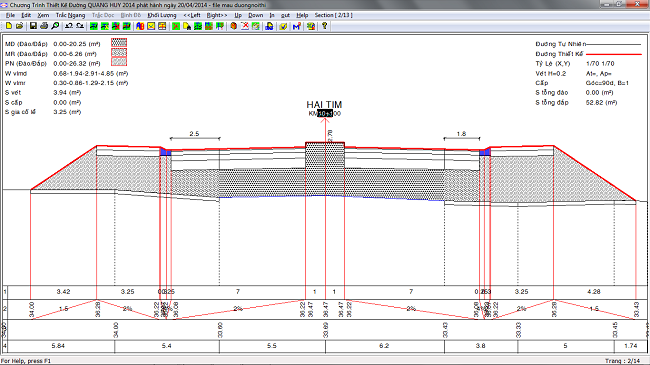
Phần âm (-) có nghĩa là bên trái : -1.000 0.000 : có nghĩa là từ tim đến vị trí -1.000 có độ dốc là 0.000% (đường mằm ngang) , hay nói cách khác ra bên trái 1.000m có độ dốc 0% -1.001 25000.000 * : có nghĩa là từ điểm trước -1.000 đến điểm -1.001 có độ dốc là 25000.000% (đường đi xuống của giải phân cách) , hay nói cách khác từ điểm -1.000 ra 0.001m có độ dốc 25000% tức đi xuống một đoạn 0.001*25000%=0.25m (ý đồ thiết kế chiều cao giải phân cách 0.25m). Chỗ này có đánh dấu “*” thể hiện bắt đầu có kết cầu mặt đường.
-8.000 2.000 * : có nghĩa là từ điểm trước đến vị trí -8.000 có độ dốc là 2.000%, dấu “*” có nghĩa là đánh dấu chấm dứt phạm vi mặt đường bên trái. -8.250 4.000 : do ở điểm trước đã đánh dấu chấm dức phạm vi mặt đường thì tới đây thể hiện lên sự gẫy khúc của bó vỉa là từ -8.000 đến -8.250 có nghĩa là từ điểm -8.000 vào trong 0.25m có độ dốc là 4%. -8.550 -50.000 : có nghĩa là từ điểm trước -8.250 đến điểm -8.251 (Hay nói một cách khác từ đểm -8.250 vào trong 0.300m) có độ dốc -50% tức là đoạn gập lên của bó vỉa (vào 0.30m có cao độ chênh cao giật lên là 0.30*50%=0.15m), chiều cao bó vỉa 0.15m.
-8.600 0.000 V : nghĩa là từ điểm -8.550 vào đến -8.600m có độ dốc 0% ( đường mằm ngang sau của bó vỉa). Đánh dấu V tức là điểm cuối trong của bó vỉa.
Phần dương (+) có nghĩa là bên phải : 1.000 0.000 : có nghĩa là từ tim đến vị trí 1.000 có độ dốc là 0.000% (đường mằm ngang) , hay nói cách khác ra bên phải 1.000m có độ dốc 0% 1.001 25000.000 * : có nghĩa là từ điểm trước 1.000 đến điểm 1.001 có độ dốc là 25000.000% (đường đi xuống của giải phân cách) , hay nói cách khác từ điểm 1.000 ra 0.001m có độ dốc 25000% tức đi xuống một đoạn 0.001*25000%=0.25m (ý đồ thiết kế chiều cao giải phân cách 0.25m). Chỗ này có đánh dấu “*” thể hiện bắt đầu có kết cầu mặt đường.
8.000 2.000 * : có nghĩa là từ điểm trước đến vị trí 8.000 có độ dốc là 2.000%, dấu “*” có nghĩa là đánh dấu chấm dứt phạm vi mặt đường bên phải. 8.250 4.000 : do ở điểm trước đã đánh dấu chấm dức phạm vi mặt đường thì tới đây thể hiện lên sự gẫy khúc của bó vỉa là từ 8.000 đến 8.250 có nghĩa là từ điểm 8.000 vào trong 0.25m có độ dốc là 4%. 8.550 50.000 : có nghĩa là từ điểm trước 8.250 đến điểm 8.251 (Hay nói một cách khác từ đểm 8.250 vào trong 0.300m) có độ dốc 50% tức là đoạn gập lên của bó vỉa (vào 0.30m có cao độ chênh cao giật lên là 0.30*50%=0.15m), chiều cao bó vỉa 0.15m.
8.600 0.000 V : nghĩa là từ điểm 8.550 vào đến 8.600m có độ dốc 0% ( đường mằm ngang sau của bó vỉa). Đánh dấu V tức là điểm cuối trong của bó vỉa.
Bây giờ bạn thiết kết cấu dưới bó vỉa như sau :
Việc thiết kế kết cấu dưới bó vỉa tùy thuộc vào người thiết kế, có người không thiết kế, có người thiết kế kết cấu dưới bó vỉa vào nửa chừng, có người thiết kế kết cấu vào tận điểm cuối cùng của bó vỉa. Vậy bạn theo hướng dẫn cách định nghĩa K tại vị trí nào thì kết cấu sẽ thiết kế tới vị trí đó.
Bạn định nghĩa K giữa phần mặt đường và phần bó vỉa tức là giữa dấu * và V như hình sau :
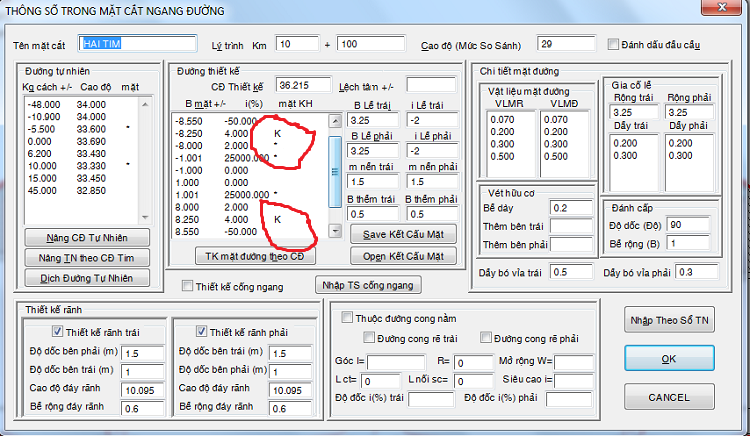
Sau khi bạn định nghĩa K theo hình vẽ trên rồi nhấn OK thì kết cấu sẽ xuất như hình sau :
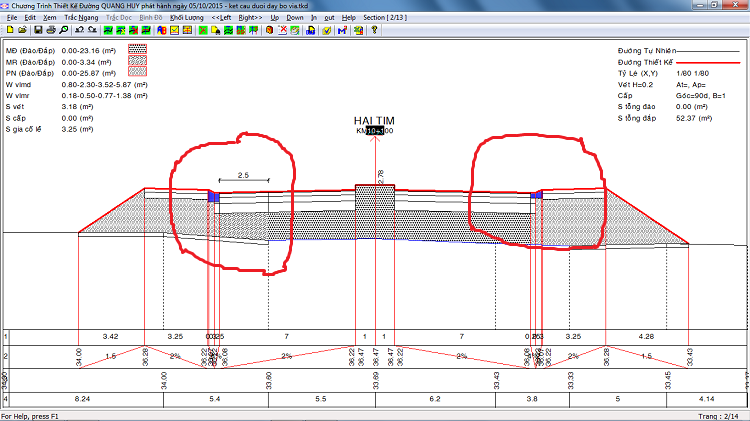
Bây giờ bạn thiết kế kết cấu vào sâu tận bên trong của bó vỉ thì bạn định nghĩa như sau :
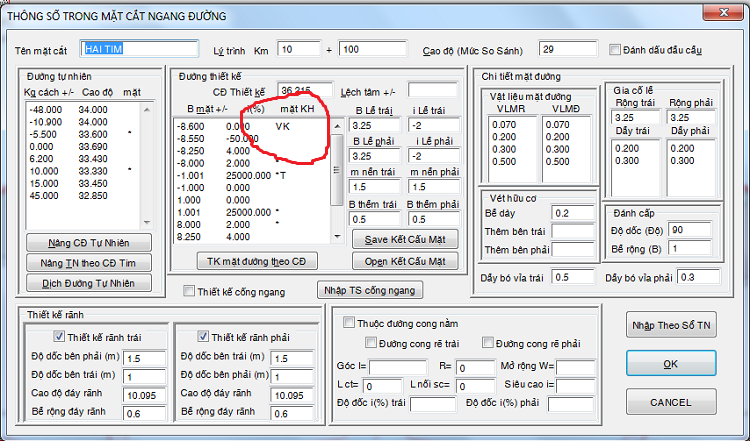
Bạn nhấn OK thì bản vẽ sẽ xuất hiện như sau :
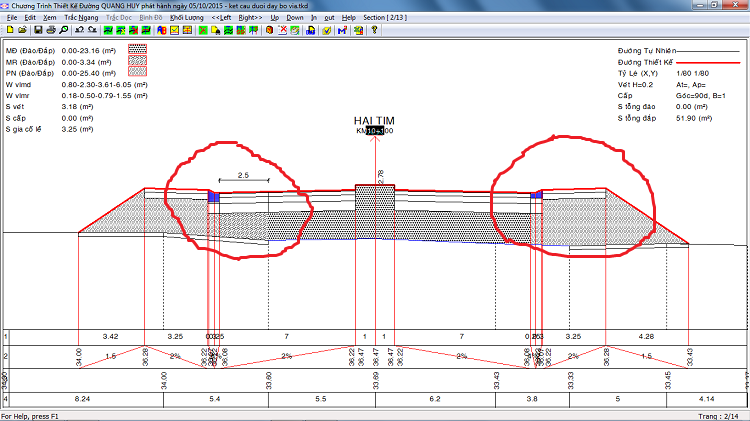
Từ cách bố trí khoảng cách và độ dốc mặt đường mà bạn có thể thiết kế nhiều dạng mặt đường và hình dạng của bó vỉa khác nhau.


